display OPEL ASTRA J 2015.5 Brukerhåndbok for infotainmentsystem
[x] Cancel search | Manufacturer: OPEL, Model Year: 2015.5, Model line: ASTRA J, Model: OPEL ASTRA J 2015.5Pages: 175, PDF Size: 2.79 MB
Page 76 of 175
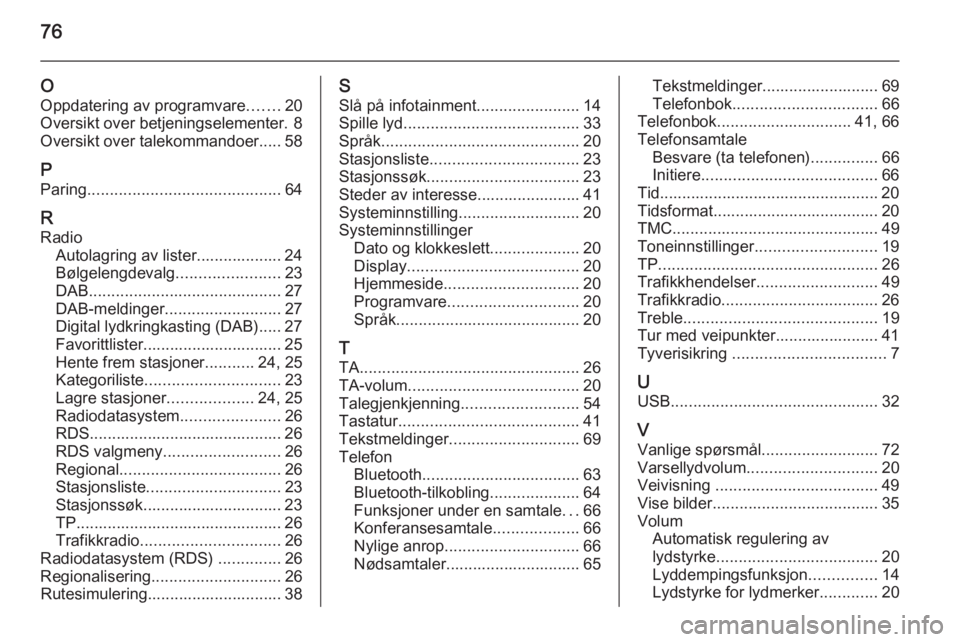
76
O
Oppdatering av programvare .......20
Oversikt over betjeningselementer. 8
Oversikt over talekommandoer..... 58
P Paring ........................................... 64
R Radio Autolagring av lister................... 24
Bølgelengdevalg .......................23
DAB ........................................... 27
DAB-meldinger .......................... 27
Digital lydkringkasting (DAB)..... 27
Favorittlister............................... 25
Hente frem stasjoner ...........24, 25
Kategoriliste .............................. 23
Lagre stasjoner ...................24, 25
Radiodatasystem ......................26
RDS........................................... 26
RDS valgmeny .......................... 26
Regional .................................... 26
Stasjonsliste .............................. 23
Stasjonssøk............................... 23
TP.............................................. 26
Trafikkradio ............................... 26
Radiodatasystem (RDS) ..............26
Regionalisering ............................. 26
Rutesimulering.............................. 38S
Slå på infotainment .......................14
Spille lyd ....................................... 33
Språk ............................................ 20
Stasjonsliste ................................. 23
Stasjonssøk .................................. 23
Steder av interesse....................... 41
Systeminnstilling ........................... 20
Systeminnstillinger Dato og klokkeslett ....................20
Display ...................................... 20
Hjemmeside .............................. 20
Programvare ............................. 20
Språk ......................................... 20
T
TA ................................................. 26
TA-volum ...................................... 20
Talegjenkjenning .......................... 54
Tastatur ........................................ 41
Tekstmeldinger ............................. 69
Telefon Bluetooth ................................... 63
Bluetooth-tilkobling ....................64
Funksjoner under en samtale ...66
Konferansesamtale ...................66
Nylige anrop .............................. 66
Nødsamtaler.............................. 65Tekstmeldinger.......................... 69
Telefonbok ................................ 66
Telefonbok .............................. 41, 66
Telefonsamtale Besvare (ta telefonen) ...............66
Initiere ....................................... 66
Tid................................................. 20
Tidsformat..................................... 20
TMC .............................................. 49
Toneinnstillinger ........................... 19
TP ................................................. 26
Trafikkhendelser ........................... 49
Trafikkradio ................................... 26
Treble ........................................... 19
Tur med veipunkter....................... 41
Tyverisikring .................................. 7
U USB .............................................. 32
V Vanlige spørsmål ..........................72
Varsellydvolum ............................. 20
Veivisning .................................... 49
Vise bilder ..................................... 35
Volum Automatisk regulering av
lydstyrke .................................... 20
Lyddempingsfunksjon ...............14
Lydstyrke for lydmerker .............20
Page 80 of 175
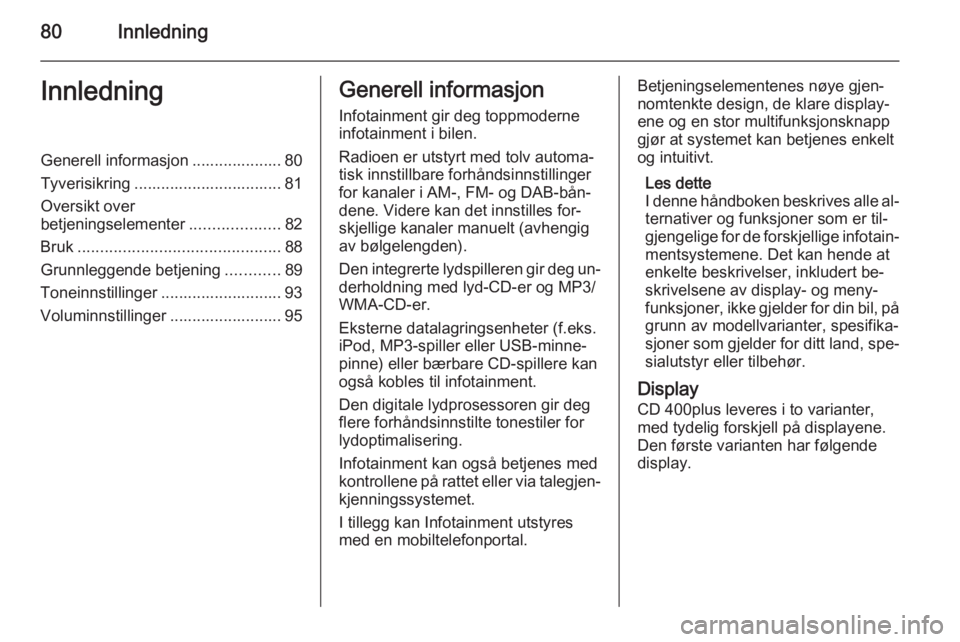
80InnledningInnledningGenerell informasjon .................... 80
Tyverisikring ................................. 81
Oversikt over
betjeningselementer ....................82
Bruk ............................................. 88
Grunnleggende betjening ............89
Toneinnstillinger ........................... 93
Voluminnstillinger ......................... 95Generell informasjon
Infotainment gir deg toppmoderne
infotainment i bilen.
Radioen er utstyrt med tolv automa‐
tisk innstillbare forhåndsinnstillinger
for kanaler i AM-, FM- og DAB-bån‐
dene. Videre kan det innstilles for‐
skjellige kanaler manuelt (avhengig
av bølgelengden).
Den integrerte lydspilleren gir deg un‐ derholdning med lyd-CD-er og MP3/
WMA-CD-er.
Eksterne datalagringsenheter (f.eks.
iPod, MP3-spiller eller USB-minne‐
pinne) eller bærbare CD-spillere kan
også kobles til infotainment.
Den digitale lydprosessoren gir deg
flere forhåndsinnstilte tonestiler for
lydoptimalisering.
Infotainment kan også betjenes med
kontrollene på rattet eller via talegjen‐ kjenningssystemet.
I tillegg kan Infotainment utstyres
med en mobiltelefonportal.Betjeningselementenes nøye gjen‐
nomtenkte design, de klare display‐
ene og en stor multifunksjonsknapp
gjør at systemet kan betjenes enkelt
og intuitivt.
Les dette
I denne håndboken beskrives alle al‐
ternativer og funksjoner som er til‐
gjengelige for de forskjellige infotain‐
mentsystemene. Det kan hende at enkelte beskrivelser, inkludert be‐
skrivelsene av display- og meny‐
funksjoner, ikke gjelder for din bil, på
grunn av modellvarianter, spesifika‐
sjoner som gjelder for ditt land, spe‐ sialutstyr eller tilbehør.
Display CD 400plus leveres i to varianter,
med tydelig forskjell på displayene.
Den første varianten har følgende
display.
Page 88 of 175
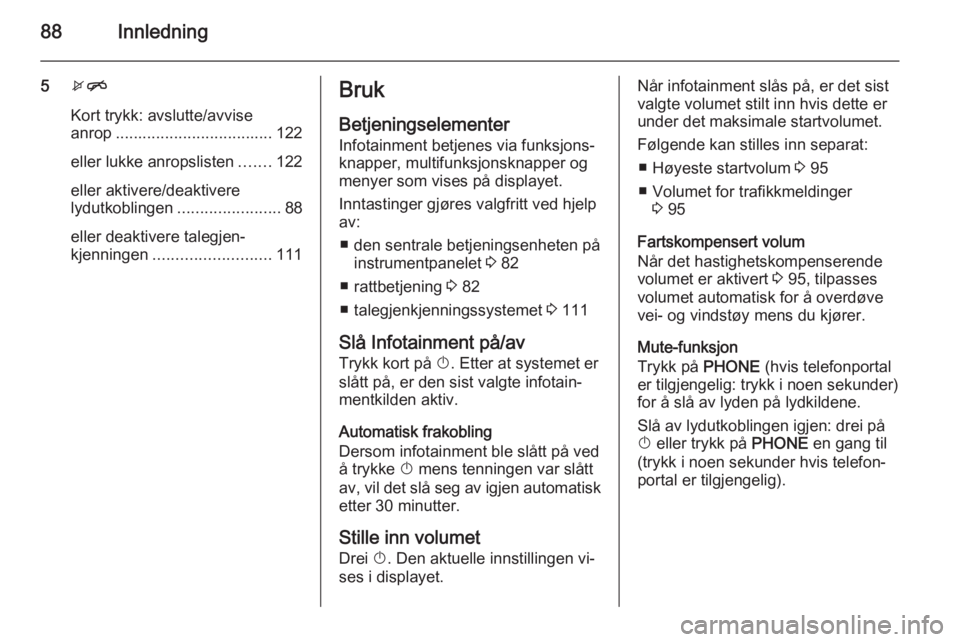
88Innledning
5xn
Kort trykk: avslutte/avvise
anrop ................................... 122
eller lukke anropslisten .......122
eller aktivere/deaktivere
lydutkoblingen ....................... 88
eller deaktivere talegjen‐
kjenningen .......................... 111Bruk
Betjeningselementer
Infotainment betjenes via funksjons‐
knapper, multifunksjonsknapper og
menyer som vises på displayet.
Inntastinger gjøres valgfritt ved hjelp
av:
■ den sentrale betjeningsenheten på instrumentpanelet 3 82
■ rattbetjening 3 82
■ talegjenkjenningssystemet 3 111
Slå Infotainment på/av Trykk kort på X. Etter at systemet er
slått på, er den sist valgte infotain‐
mentkilden aktiv.
Automatisk frakobling
Dersom infotainment ble slått på ved å trykke X mens tenningen var slått
av, vil det slå seg av igjen automatisk
etter 30 minutter.
Stille inn volumet
Drei X. Den aktuelle innstillingen vi‐
ses i displayet.Når infotainment slås på, er det sist
valgte volumet stilt inn hvis dette er
under det maksimale startvolumet.
Følgende kan stilles inn separat: ■ Høyeste startvolum 3 95
■ Volumet for trafikkmeldinger 3 95
Fartskompensert volum
Når det hastighetskompenserende
volumet er aktivert 3 95, tilpasses
volumet automatisk for å overdøve
vei- og vindstøy mens du kjører.
Mute-funksjon
Trykk på PHONE (hvis telefonportal
er tilgjengelig: trykk i noen sekunder)
for å slå av lyden på lydkildene.
Slå av lydutkoblingen igjen: drei på
X eller trykk på PHONE en gang til
(trykk i noen sekunder hvis telefon‐
portal er tilgjengelig).
Page 96 of 175
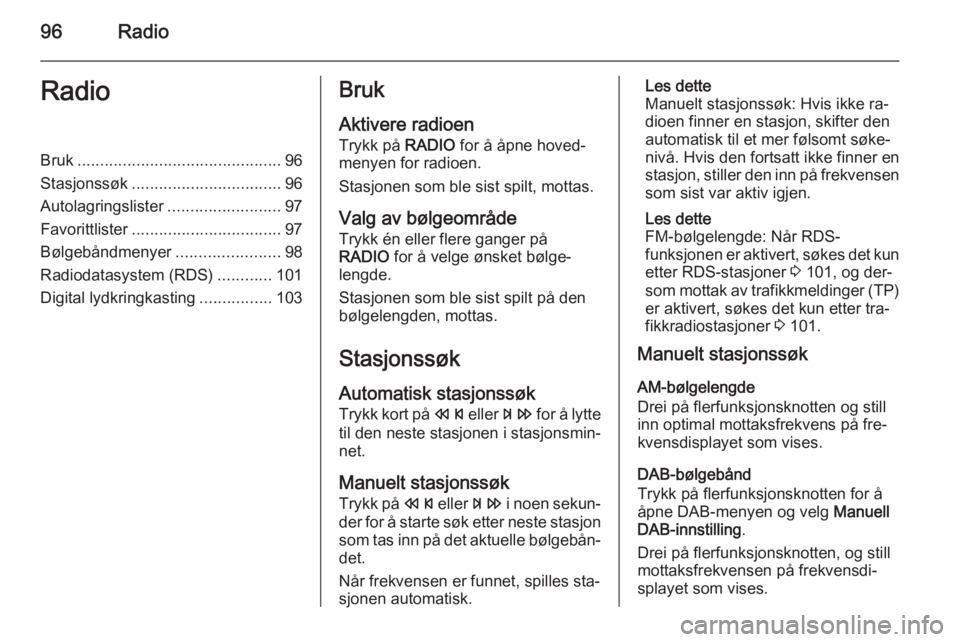
96RadioRadioBruk............................................. 96
Stasjonssøk ................................. 96
Autolagringslister .........................97
Favorittlister ................................. 97
Bølgebåndmenyer .......................98
Radiodatasystem (RDS) ............101
Digital lydkringkasting ................103Bruk
Aktivere radioen Trykk på RADIO for å åpne hoved‐
menyen for radioen.
Stasjonen som ble sist spilt, mottas.
Valg av bølgeområde
Trykk én eller flere ganger på
RADIO for å velge ønsket bølge‐
lengde.
Stasjonen som ble sist spilt på den
bølgelengden, mottas.
Stasjonssøk Automatisk stasjonssøk
Trykk kort på s eller u for å lytte
til den neste stasjonen i stasjonsmin‐
net.
Manuelt stasjonssøk
Trykk på s eller u i noen sekun‐
der for å starte søk etter neste stasjon som tas inn på det aktuelle bølgebån‐ det.
Når frekvensen er funnet, spilles sta‐
sjonen automatisk.Les dette
Manuelt stasjonssøk: Hvis ikke ra‐
dioen finner en stasjon, skifter den
automatisk til et mer følsomt søke‐ nivå. Hvis den fortsatt ikke finner en
stasjon, stiller den inn på frekvensen som sist var aktiv igjen.
Les dette
FM-bølgelengde: Når RDS-
funksjonen er aktivert, søkes det kun
etter RDS-stasjoner 3 101, og der‐
som mottak av trafikkmeldinger (TP)
er aktivert, søkes det kun etter tra‐
fikkradiostasjoner 3 101.
Manuelt stasjonssøk
AM-bølgelengde
Drei på flerfunksjonsknotten og still
inn optimal mottaksfrekvens på fre‐
kvensdisplayet som vises.
DAB-bølgebånd
Trykk på flerfunksjonsknotten for å
åpne DAB-menyen og velg Manuell
DAB-innstilling .
Drei på flerfunksjonsknotten, og still
mottaksfrekvensen på frekvensdi‐
splayet som vises.
Page 98 of 175
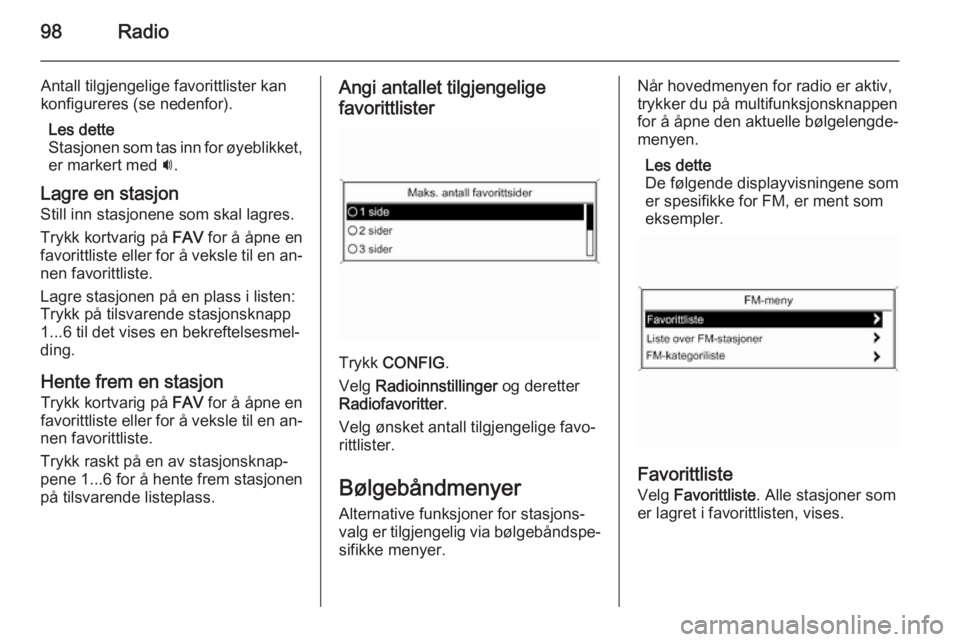
98Radio
Antall tilgjengelige favorittlister kan
konfigureres (se nedenfor).
Les dette
Stasjonen som tas inn for øyeblikket,
er markert med i.
Lagre en stasjon Still inn stasjonene som skal lagres.
Trykk kortvarig på FAV for å åpne en
favorittliste eller for å veksle til en an‐
nen favorittliste.
Lagre stasjonen på en plass i listen:
Trykk på tilsvarende stasjonsknapp
1...6 til det vises en bekreftelsesmel‐
ding.
Hente frem en stasjonTrykk kortvarig på FAV for å åpne en
favorittliste eller for å veksle til en an‐
nen favorittliste.
Trykk raskt på en av stasjonsknap‐ pene 1...6 for å hente frem stasjonen
på tilsvarende listeplass.Angi antallet tilgjengelige
favorittlister
Trykk CONFIG .
Velg Radioinnstillinger og deretter
Radiofavoritter .
Velg ønsket antall tilgjengelige favo‐
rittlister.
Bølgebåndmenyer Alternative funksjoner for stasjons‐
valg er tilgjengelig via bølgebåndspe‐
sifikke menyer.
Når hovedmenyen for radio er aktiv,
trykker du på multifunksjonsknappen
for å åpne den aktuelle bølgelengde‐
menyen.
Les dette
De følgende displayvisningene som
er spesifikke for FM, er ment som
eksempler.
Favorittliste
Velg Favorittliste . Alle stasjoner som
er lagret i favorittlisten, vises.
Page 101 of 175
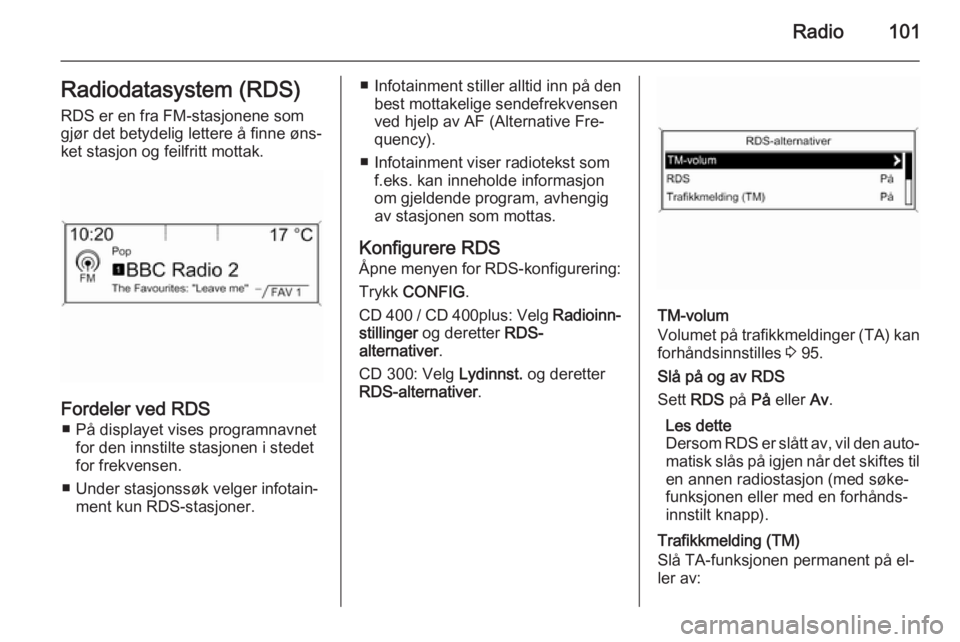
Radio101Radiodatasystem (RDS)RDS er en fra FM-stasjonene som
gjør det betydelig lettere å finne øns‐
ket stasjon og feilfritt mottak.
Fordeler ved RDS
■ På displayet vises programnavnet for den innstilte stasjonen i stedet
for frekvensen.
■ Under stasjonssøk velger infotain‐ ment kun RDS-stasjoner.
■ Infotainment stiller alltid inn på denbest mottakelige sendefrekvensen
ved hjelp av AF (Alternative Fre‐ quency).
■ Infotainment viser radiotekst som f.eks. kan inneholde informasjon
om gjeldende program, avhengig
av stasjonen som mottas.
Konfigurere RDS
Åpne menyen for RDS-konfigurering:
Trykk CONFIG .
CD 400 / CD 400plus: Velg Radioinn‐
stillinger og deretter RDS-
alternativer .
CD 300: Velg Lydinnst. og deretter
RDS-alternativer .
TM-volum
Volumet på trafikkmeldinger (TA) kan
forhåndsinnstilles 3 95.
Slå på og av RDS
Sett RDS på På eller Av.
Les dette
Dersom RDS er slått av, vil den auto‐ matisk slås på igjen når det skiftes til
en annen radiostasjon (med søke‐
funksjonen eller med en forhånds‐
innstilt knapp).
Trafikkmelding (TM)
Slå TA-funksjonen permanent på el‐
ler av:
Page 102 of 175
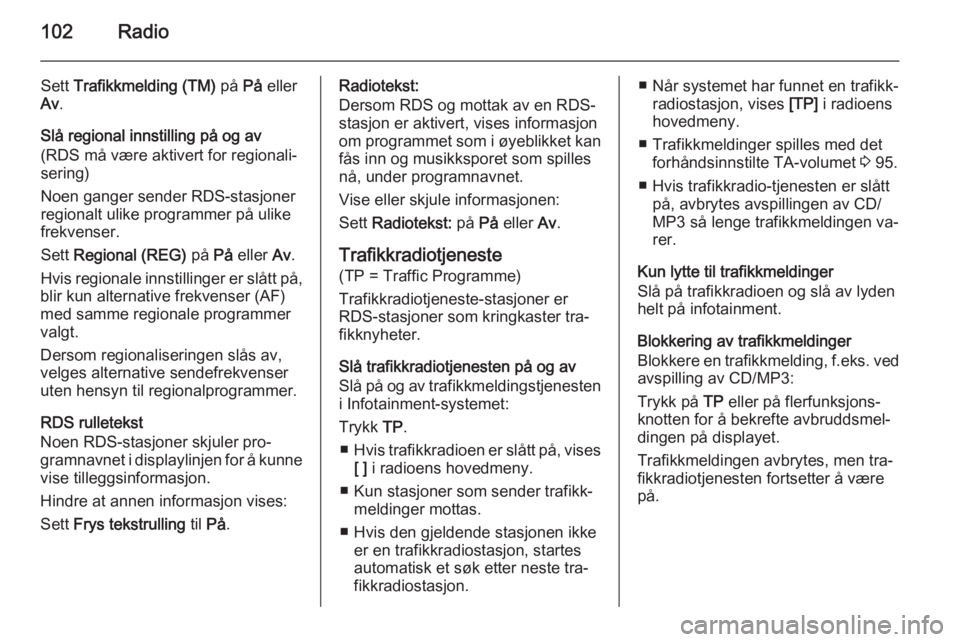
102Radio
Sett Trafikkmelding (TM) på På eller
Av .
Slå regional innstilling på og av
(RDS må være aktivert for regionali‐
sering)
Noen ganger sender RDS-stasjoner
regionalt ulike programmer på ulike frekvenser.
Sett Regional (REG) på På eller Av.
Hvis regionale innstillinger er slått på,
blir kun alternative frekvenser (AF)
med samme regionale programmer
valgt.
Dersom regionaliseringen slås av,
velges alternative sendefrekvenser uten hensyn til regionalprogrammer.
RDS rulletekst
Noen RDS-stasjoner skjuler pro‐
gramnavnet i displaylinjen for å kunne vise tilleggsinformasjon.
Hindre at annen informasjon vises:
Sett Frys tekstrulling til På.Radiotekst:
Dersom RDS og mottak av en RDS-
stasjon er aktivert, vises informasjon
om programmet som i øyeblikket kan
fås inn og musikksporet som spilles
nå, under programnavnet.
Vise eller skjule informasjonen:
Sett Radiotekst: på På eller Av.
Trafikkradiotjeneste (TP = Traffic Programme)
Trafikkradiotjeneste-stasjoner er
RDS-stasjoner som kringkaster tra‐
fikknyheter.
Slå trafikkradiotjenesten på og av
Slå på og av trafikkmeldingstjenesten
i Infotainment-systemet:
Trykk TP.
■ Hvis trafikkradioen er slått på, vises
[ ] i radioens hovedmeny.
■ Kun stasjoner som sender trafikk‐ meldinger mottas.
■ Hvis den gjeldende stasjonen ikke er en trafikkradiostasjon, startes
automatisk et søk etter neste tra‐
fikkradiostasjon.■ Når systemet har funnet en trafikk‐ radiostasjon, vises [TP] i radioens
hovedmeny.
■ Trafikkmeldinger spilles med det forhåndsinnstilte TA-volumet 3 95.
■ Hvis trafikkradio-tjenesten er slått på, avbrytes avspillingen av CD/
MP3 så lenge trafikkmeldingen va‐
rer.
Kun lytte til trafikkmeldinger
Slå på trafikkradioen og slå av lyden
helt på infotainment.
Blokkering av trafikkmeldinger
Blokkere en trafikkmelding, f.eks. ved
avspilling av CD/MP3:
Trykk på TP eller på flerfunksjons‐
knotten for å bekrefte avbruddsmel‐
dingen på displayet.
Trafikkmeldingen avbrytes, men tra‐
fikkradiotjenesten fortsetter å være
på.
Page 106 of 175
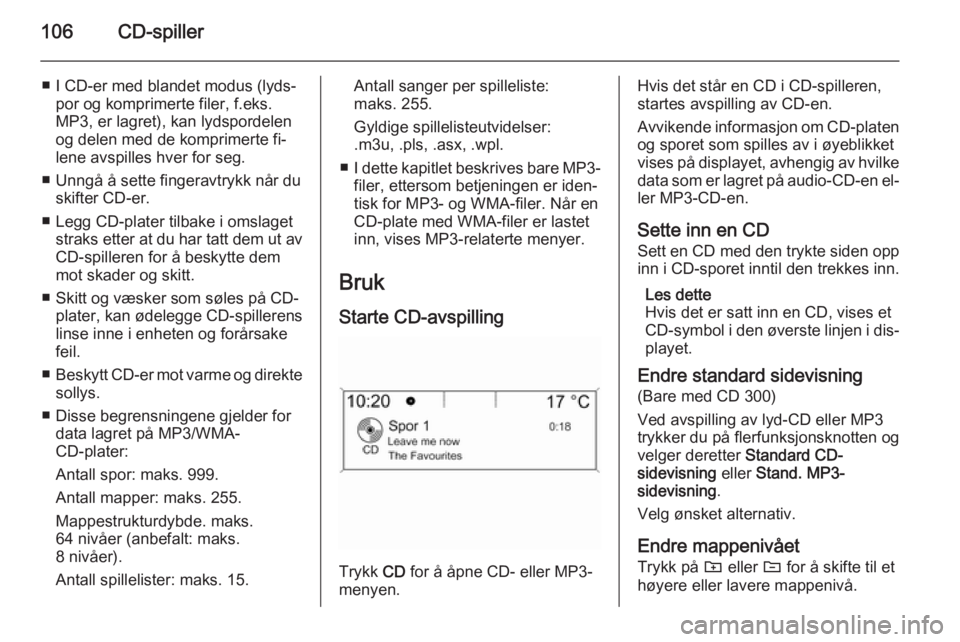
106CD-spiller
■ I CD-er med blandet modus (lyds‐por og komprimerte filer, f.eks.
MP3, er lagret), kan lydspordelen
og delen med de komprimerte fi‐
lene avspilles hver for seg.
■ Unngå å sette fingeravtrykk når du skifter CD-er.
■ Legg CD-plater tilbake i omslaget straks etter at du har tatt dem ut av
CD-spilleren for å beskytte dem mot skader og skitt.
■ Skitt og væsker som søles på CD- plater, kan ødelegge CD-spillerens
linse inne i enheten og forårsake
feil.
■ Beskytt CD-er mot varme og direkte
sollys.
■ Disse begrensningene gjelder for data lagret på MP3/WMA-
CD-plater:
Antall spor: maks. 999.
Antall mapper: maks. 255.
Mappestrukturdybde. maks.
64 nivåer (anbefalt: maks.
8 nivåer).
Antall spillelister: maks. 15.Antall sanger per spilleliste:
maks. 255.
Gyldige spillelisteutvidelser:
.m3u, .pls, .asx, .wpl.
■ I dette kapitlet beskrives bare MP3-
filer, ettersom betjeningen er iden‐
tisk for MP3- og WMA-filer. Når en
CD-plate med WMA-filer er lastet
inn, vises MP3-relaterte menyer.
Bruk
Starte CD-avspilling
Trykk CD for å åpne CD- eller MP3-
menyen.
Hvis det står en CD i CD-spilleren,
startes avspilling av CD-en.
Avvikende informasjon om CD-platen
og sporet som spilles av i øyeblikket
vises på displayet, avhengig av hvilke data som er lagret på audio-CD-en el‐
ler MP3-CD-en.
Sette inn en CD Sett en CD med den trykte siden opp
inn i CD-sporet inntil den trekkes inn.
Les dette
Hvis det er satt inn en CD, vises et
CD-symbol i den øverste linjen i dis‐ playet.
Endre standard sidevisning (Bare med CD 300)
Ved avspilling av lyd-CD eller MP3
trykker du på flerfunksjonsknotten og
velger deretter Standard CD-
sidevisning eller Stand. MP3-
sidevisning .
Velg ønsket alternativ.
Endre mappenivået Trykk på g eller e for å skifte til et
høyere eller lavere mappenivå.
Page 111 of 175
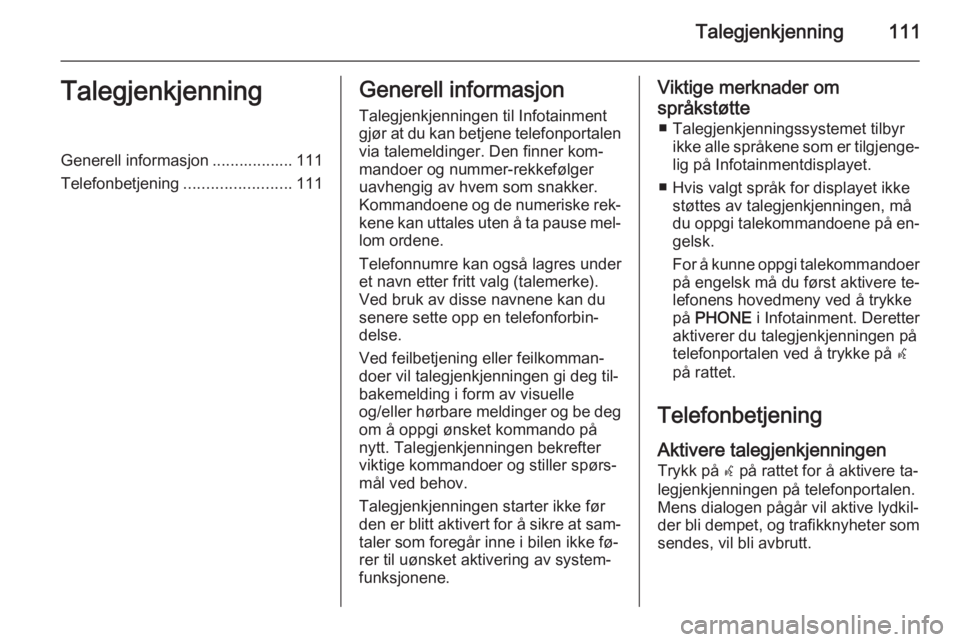
Talegjenkjenning111TalegjenkjenningGenerell informasjon .................. 111
Telefonbetjening ........................111Generell informasjon
Talegjenkjenningen til Infotainment
gjør at du kan betjene telefonportalen via talemeldinger. Den finner kom‐
mandoer og nummer-rekkefølger
uavhengig av hvem som snakker.
Kommandoene og de numeriske rek‐ kene kan uttales uten å ta pause mel‐
lom ordene.
Telefonnumre kan også lagres under
et navn etter fritt valg (talemerke).
Ved bruk av disse navnene kan du
senere sette opp en telefonforbin‐
delse.
Ved feilbetjening eller feilkomman‐
doer vil talegjenkjenningen gi deg til‐
bakemelding i form av visuelle
og/eller hørbare meldinger og be deg
om å oppgi ønsket kommando på
nytt. Talegjenkjenningen bekrefter
viktige kommandoer og stiller spørs‐ mål ved behov.
Talegjenkjenningen starter ikke før
den er blitt aktivert for å sikre at sam‐
taler som foregår inne i bilen ikke fø‐
rer til uønsket aktivering av system‐
funksjonene.Viktige merknader om
språkstøtte ■ Talegjenkjenningssystemet tilbyr ikke alle språkene som er tilgjenge‐
lig på Infotainmentdisplayet.
■ Hvis valgt språk for displayet ikke støttes av talegjenkjenningen, må
du oppgi talekommandoene på en‐
gelsk.
For å kunne oppgi talekommandoer
på engelsk må du først aktivere te‐
lefonens hovedmeny ved å trykke
på PHONE i Infotainment. Deretter
aktiverer du talegjenkjenningen på telefonportalen ved å trykke på w
på rattet.
Telefonbetjening Aktivere talegjenkjenningen
Trykk på w på rattet for å aktivere ta‐
legjenkjenningen på telefonportalen. Mens dialogen pågår vil aktive lydkil‐
der bli dempet, og trafikknyheter som
sendes, vil bli avbrutt.
Page 119 of 175
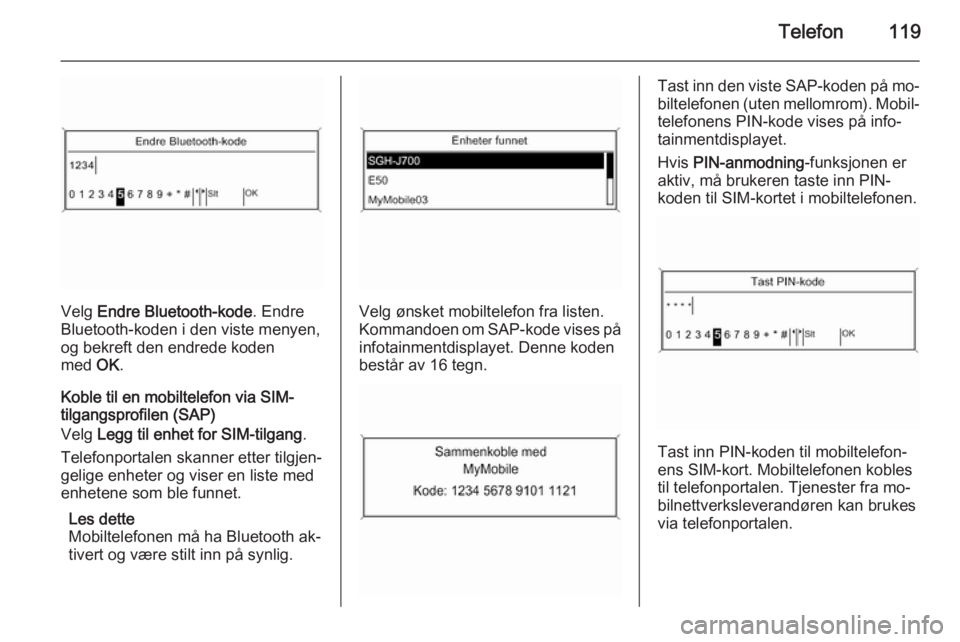
Telefon119
Velg Endre Bluetooth-kode . Endre
Bluetooth-koden i den viste menyen,
og bekreft den endrede koden
med OK.
Koble til en mobiltelefon via SIM-
tilgangsprofilen (SAP)
Velg Legg til enhet for SIM-tilgang .
Telefonportalen skanner etter tilgjen‐
gelige enheter og viser en liste med
enhetene som ble funnet.
Les dette
Mobiltelefonen må ha Bluetooth ak‐
tivert og være stilt inn på synlig.Velg ønsket mobiltelefon fra listen.
Kommandoen om SAP-kode vises på infotainmentdisplayet. Denne koden
består av 16 tegn.
Tast inn den viste SAP-koden på mo‐
biltelefonen (uten mellomrom). Mobil‐
telefonens PIN-kode vises på info‐
tainmentdisplayet.
Hvis PIN-anmodning -funksjonen er
aktiv, må brukeren taste inn PIN-
koden til SIM-kortet i mobiltelefonen.
Tast inn PIN-koden til mobiltelefon‐
ens SIM-kort. Mobiltelefonen kobles
til telefonportalen. Tjenester fra mo‐
bilnettverksleverandøren kan brukes
via telefonportalen.